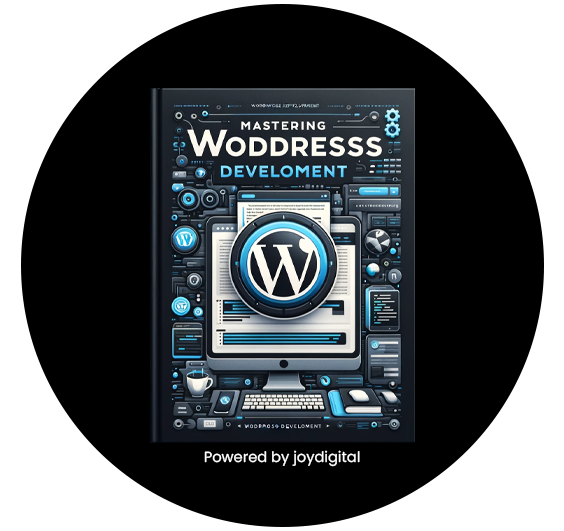תוכן העניינים:
הוספת רשומת DNS ב-cPanel באמצעות עורך ה-DNS Zone מאפשרת לך לנהל את האופן שבו הדומיין שלך מקיים אינטראקציה עם סביבת האירוח שלך ושירותים חיצוניים. זה יכול להיות חיוני להגדרת שירותי דואר אלקטרוני, תת-דומיינים או אימות בעלות על דומיין, בין היתר. להלן מדריך שלב אחר שלב להוספת רשומת DNS ב-cPanel:
שלב 1.נכנס ל-cPanel
שלב 2. עורך אזורים
לאחר הכניסה, נחפש את "עורך אזור ה-DNS" בקטע "דומיינים".
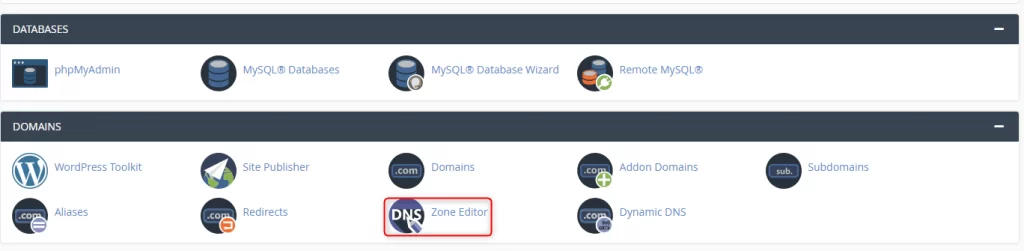
שלב 3. ליד הדומיין שברצונך ליצור רשומה, נלחץ על סוג הרשומה.
בעורך אזור ה-DNS, קיימת רשימה של דומיינים המשויכים לחשבון cPanel שלך. נבחר את הדומיין שברצונך לשנות על ידי לחיצה עליו.
הוספת רשומה: ישנם אפשרויות להוספת סוגים שונים של רשומות DNS, כגון A, CNAME, MX, TXT וכו'. נבחר את סוג הרשומה המתאימה לצורך.
רשומה: מקשרת דומיין לכתובת IP.
רשומת CNAME: מפנה דומיין או תת-דומיין לשם דומיין אחר.
רשומת MX: מפנה דוא"ל לשרת הדוא"ל שלך.
רשומת TXT: מספקת מידע טקסט לשירותים חיצוניים, המשמשת לעתים קרובות לאימות דומיין או הגדרות אבטחת דואר אלקטרוני (SPF, DKIM).
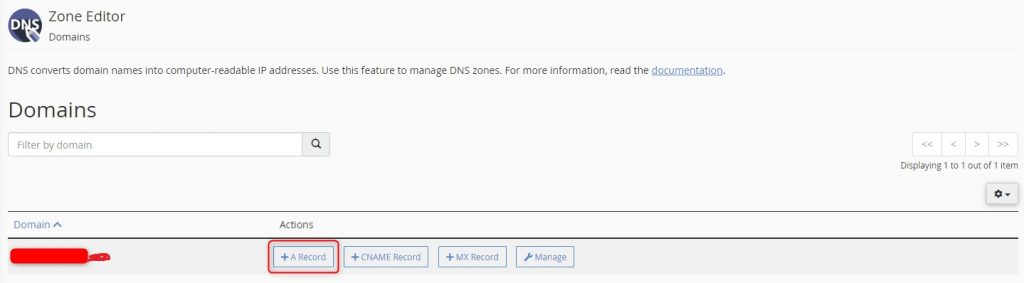
מופיעה תיבת הודעה להזין את שם הרשומה ולאחריה את כתובת ה-IP שאליה אנחנו רוצים להפנות. לאחר שנמלא את כל השדות, נלחץ על הוספת רשומה.
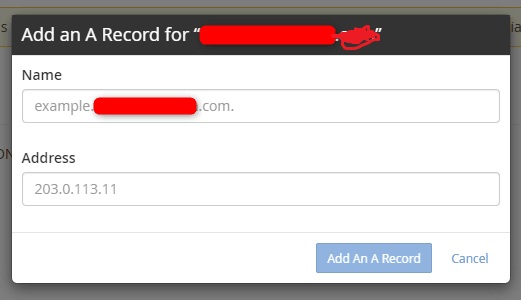
שלב 4.הרשומה נוספה בהצלחה

לאחר הזנת כל המידע הדרוש עבור רשומת ה-DNS החדשה שלך, נלחץ על הלחצן "הוסף רשומה" או "שמור" כדי להחיל את השינויים.
שינויים ב-DNS יכולים להימשך בין מספר דקות ל-48 שעות להתפשט ברחבי העולם. במהלך תקופה זו, ייתכן שחלק מהמשתמשים לא יראו את השינויים באופן מיידי.